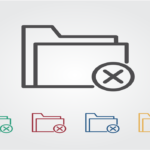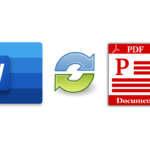文字を確定する際に、「Enter」キーを押しても下線(点線)が消えない場合や、「Enter」キーを1回押しても下線(点線)が消えず、2回押すと文字の確定と改行が同時にされてしまう場合の対処方法について記載しようと思います。
目次
原因
・バージョンが古いWordであれば(2002など)、「ナチュラルインプット」という入力方式になっている可能性があります。
※「ナチュラルインプット」とはMS-IME 2002に採用された入力方式です。
・最近のWordであれば(2013など)、「隠し文字」の設定が入っている可能性があります。
対処方法
バージョンが古いWordを使用している場合(主に2002など)
下記手順で、入力方式が「ナチュラルインプット」に機能をOFFにします。
1.日本語入力ができる状態で画面右下の入力方式ボタン(青丸か赤丸の記号)をクリックします。
2.表示された項目内「IMEスタンダード」を選択します。
3.Wordで入力を試し、解決されているか確認してください。
最近のWord(2013/2016/2019/2021/365など)を使用している場合
下記手順で、隠し文字の設定をOFFにします。
1.Word文書内で、全選択(Ctrl+Aを同時押し)します。
2.右クリックし、「フォント」をクリックします。
3.「隠し文字」にチェックが入っていれば、チェックを外します。
※念のため、「下線」項目も(下線なし)になっているか確認しましょう。
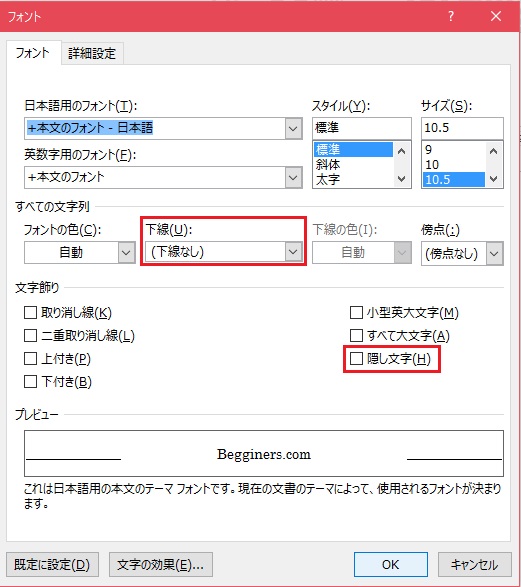
Word ユーザーオプションとレジストリ設定をリセット
上記の対処方法で解決しない場合、一度Wordのオプションリセットを実施してください。
※データなどは消えませんが、Wordで設定したオプションが初期化されるため、カスタマイズしている方はご注意ください。
1.手順ですが、まずWordを一旦すべて閉じ、Microsoftが公表している下記ページを開いてください。
Word のユーザー オプションとレジストリ設定をリセットする方法
2.上記ページ内の中段あたりに、青い「ダウンロード」ボタンがあるので、クリックします。
3.ダウンロードしたファイルを開くと、「簡易修正ツール」という画面が表示されたら、右下の「次へ」ボタンを押します。
4.少し待つと、「トラブルシューティングが完了しました。」と表示されるので、右下の「閉じる」ボタンを押して適用完了です。
5.Wordを開いて、解決されているか確認してみてください。